当我们在手机上下载各类应用和文件时,往往会遇到找不到安装包、无法追溯下载记录或需要迁移数据的难题。本文将从系统底层逻辑到具体操作路径,通过三步定位法结合存储路径详解,系统讲解安卓与iOS双平台下载记录的查找技巧。内容涵盖系统工具应用、文件管理策略、高级检索方案三大维度,并提供不同文件类型的存储路径对照表,帮助用户彻底掌握移动端下载记录的追踪与管理。
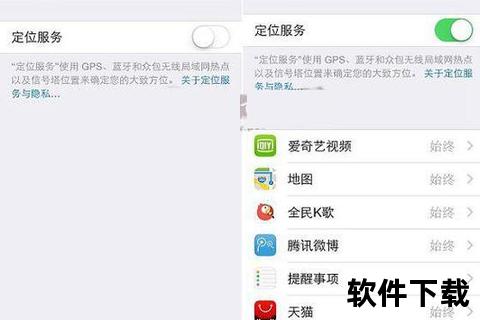
1.1 安卓系统的下载管理器
在Android设备中,原生系统通常内置「下载管理」应用(部分机型可能命名为"下载内容")。通过该入口可查看所有通过浏览器、邮件等渠道下载的文件记录。操作路径:设置→存储→下载(或直接打开"文件管理"中的Download文件夹)。对于Google Play商店下载的应用,可进入Play商店→个人头像→管理应用和设备→管理→筛选「未安装」状态查看历史记录。
1.2 iOS系统的下载追踪体系
苹果设备用户需通过App Store的「已购项目」查看完整下载历史。操作步骤:打开App Store→点击右上角账户头像→选择「已购项目」→切换「全部」标签。此列表包含当前设备及关联Apple ID的所有下载记录,已删除应用会标注云下载图标。对于通过Safari下载的文件,需在「文件」应用的iCloud Drive或「我的iPhone」目录中查找。
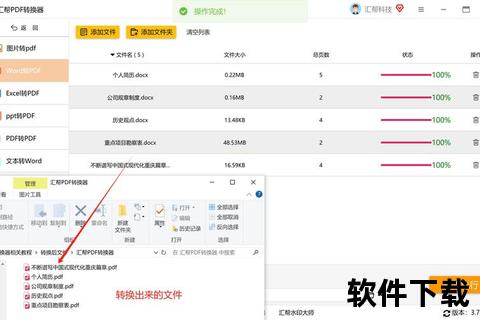
2.1 安卓系统存储路径解密
Android设备下载文件的默认存储路径遵循特定规范:
• 浏览器下载文件:/storage/emulated/0/Download
• 应用安装包:/data/app/[包名](需Root权限)
• 社交媒体缓存:/Android/data/[应用包名]/cache
• 系统更新包:/data/ota_package
2.2 iOS文件系统的结构化管理
iOS采用沙盒机制,每个应用数据独立存储于:
• 用户文档:/var/mobile/Containers/Data/Application/[UUID]
• 应用资源:/var/containers/Bundle/Application/[UUID]
3.1 全局搜索方案
• Windows平台:使用Everything工具,输入「ext:apk OR ext:ipa」快速定位安装包
• Mac系统:通过Spotlight搜索「kind:application」筛选应用文件
3.2 存储路径自定义策略
• 安卓端:在浏览器设置中修改默认下载路径至SD卡(如/storage/xxxx-XXXX/MyDocuments)
• iOS端:通过「快捷指令」创建自动化任务,将指定类型文件自动归类到特定文件夹
3.3 数据迁移与备份方案
当需要转移下载记录时,建议采用:
• 安卓到安卓:通过Google账号同步或使用Swift Backup全量迁移
• 安卓到iOS:采用Move to iOS应用传输核心数据
| 文件类型 | 安卓路径 | iOS路径 |
|---|---|---|
| 浏览器下载文件 | /storage/emulated/0/Download | 文件→iCloud Drive/Downloads |
| 微信接收文件 | /Android/data/com.tencent.mm/MicroMsg/Download | 文件→我的iPhone→WeChat |
| 系统更新包 | /data/ota_package | /private/var/mobile/Library/Assets |
| 应用安装包 | /data/app/[包名] | App Store→已购项目 |
| Spotify音乐缓存 | /Android/data/com.spotify.music/files/spotifycache | 无法直接访问 |
通过上述三层定位体系,用户可系统掌握从基础检索到专业级管理的全套技能。建议定期使用CCleaner等清理工具优化存储结构,同时开启Google活动记录或iCloud同步功能实现下载记录的云端备份。对于企业级用户,推荐部署Mobile Device Management(MDM)解决方案,实现全终端下载记录的集中管控。